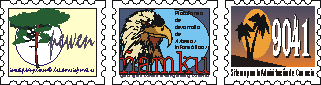
|
|
|
|
||||||
¡¡¡ Ya está disponible el aplicativo !!! [BPN-01/05/13] Pequeñas Noticias realizó para sus lectores un relevamiento del aplicativo -y su manual- necesario para que los administradores puedan confeccionar las Declaraciones Juradas (DDJJ) 2010, 2011 y 2012. Una de las observaciones que llegaron a la redacción de Pequeñas Noticias, apenas se conoció que el aplicativo ya estaba online, fue que estará disponible sólo hasta el próximo 28 de junio. El Registro Público de Administradores (RPA) anunció que en esa fecha será deshabilitado por lo tanto los administradores morosos que quieran cumplir con la obligación –aunque sea fuera de tiempo- no lo podrán hacer. La otra se refiere al curso del SERACARH. Sobre éste se detectó que en algunos lugares el sistema fuerza a los usuarios a consignar datos incorrectos para poder continuar y completar la DDJJ. Hubo también reclamos sobre la falta de un "Manual de usuario" aunque éste fue publicado en el sitio del Gobierno porteño en el día de ayer <vínculo>. Un tema que aparece como positivo es que después de completar la DDJJ para un año de un consorcio existe la posibilidad de importarlo a la declaración del año posterior y luego modificar los datos necesarios evitando así la recarga completa de toda la información. Sin embargo –por una cuestión de tiempo- la redacción no probó esta función. Otro tema muy importante es la posibilidad de imprimir el contenido de la DDJJ. No hay que dejar de tener en cuenta que los datos se cargan en servidores que están fuera del alcance y la responsabilidad del administrador y su daño o la desaparición de esos datos pueden traerle más de un fuerte dolor de cabeza. Paso a paso: la registración Para comenzar se debe acceder al aplicativo –alojado en el sitio del Gobierno de la Ciudad- a través del siguiente vínculo: http://ddjjadministradoresdeconsorcios.buenosaires.gob.ar/ A continuación el administrador deberá registrarse para adquirir un nombre de usuario y una contraseña que le permita ingresar al sistema. Con este objetivo, los datos que se tendrán que completar son: nombre, apellido, domicilio, e-mail, número de teléfono, número de registro del RPA, CUIT, cantidad de empleados de la administración, razón social, el nombre de usuario para ingresar al sistema y su contraseña. Esta última se debe volver a cargar para evitar errores. Es de resaltar que el sistema permite ingresar o el nombre y apellido del administrador o la razón social de la empresa. No ambos a la vez. Ya ingresado al aplicativo, si se quiere cambiar la contraseña se tiene que ingresar al perfil del usuario (signo "+" al lado del nombre de usuario que aparece en fondo verde en la parte superior derecha de la pantalla) en el botón "Cambiar Contraseña". Alta a una DDJJ Cuando se ingresa al sistema lo primero que aparece es su página de inicio (es de tener en cuenta que la lista de las declaraciones juradas la primera vez aparecerá en blanco). Para dar de alta a una declaración jurada se deberá hacer click en "Nueva" y completar el año de la declaración jurada y su versión. La versión 0 corresponde a la DDJJ original y desde el 1 en adelante a sus actualizaciones. Luego se debe hacer click en "Guardar". Datos básicos del consorcio Luego de haberse creado la DDJJ, ésta aparecerá en la lista de la página de inicio del sistema. Para comenzar a completarla se debe hacer click en la lupa que aparece en el costado derecho de la fila a la cual corresponde dicha DDJJ. Luego se debe ir al ítem "Consorcios" y después a "Nuevo" para agregar los datos del consorcio administrado. En este caso, la información que se pide es: CUIT (marcar "No posee CUIT" en caso contrario), número de matrícula RPI/FR, clave SUTERH, marcar si posee libro de registro de firmas, fecha de la última asamblea, marcar si tiene la rendición de cuentas aprobadas y su fecha de rendición, el domicilio del consorcio y su código postal, la cantidad de unidades funcionales del edificio y su categoría (de la A a la D), la vigencia del administrador consignando los períodos correspondientes de su mandato y marcar si recibe pago por ejercer la actividad. Allí también se deberá completar si tuvo un segundo período como administrador de ese consorcio. Es de destacar que al momento de colocar la dirección y la altura, el nomenclador de calles desplegará su denominación completa, la cual deberá ser seleccionada. Cuando el domicilio sea válido para el sistema aparecerá un mapa en el cual se identifica la dirección ingresada. Una vez completados todos los datos del consorcio se deberá pulsar "Guardar" para grabarlos y "Salir" para volver al listado general de consorcios. Ya en éste, si se quiere modificar alguno se deberá hacer click en la lupa que aparece al final de la fila correspondiente y luego en "Editar". Más datos del consorcio Para seguir cargando más datos para ese consorcio, luego de completar sus datos básicos se deberá volver al menú general de consorcios y pulsar la lupa al final de su fila. En ese momento aparecerán una serie de solapas: "Seguridad Privada", "Empleados", "Inspecciones y Controles", "Libros", "Libros de Datos", "AFIP 931", "Pagos SUTERH", "Seguros" y "Anexo Incumplidos". Seguridad privada Los datos que se deben consignar en este apartado son: razón social, CUIT, marcar si está autorizada por la Ley 1.913, el número de libro y su número de oblea, el período de contratación y el horario trabajado. Empleados La información que se debe completar en este ítem es: nombre, apellido, CUIL, marcar si realizó el curso 1698/12 (SERACARH), fecha del curso de actualización, la categoría del empleado (ej: encargado permanente con vivienda), la razón social y el CUIT de la ART y el nombre de la obra social del encargado. Es de destacar que el sistema no permite avanzar si el empleado no realizó el curso del SERACARH aún en aquellos casos en que no correspondía por la fecha de la DDJJ con respecto a la obligación o por la función que éste desempeñó en el consorcio. Los administradores que se comunicaron con la redacción anunciaron que se vieron obligados a completar esta opción [la fecha de realización del curso del SERACARH] ante la imposibilidad de continuar con la confección de la DDJJ. Inspecciones y Controles Luego de acceder a la solapa "Inspecciones y Controles" aparecerá un submenú con los siguientes ítems: "Seguridad Edilicia", "Matafuegos", "Desinfecciones y Limpiezas de Tanques", "Calderas", "Ascensores", "Desinsectaciones", "Otros Proveedores", "Instalaciones Fijas contra Incendios" e "Inspecciones varias". En "Seguridad Edilicia" se debe completar con los siguientes datos: fecha del último relevamiento, razón social, CUIT, número de matrícula del interviniente, fecha de vencimiento del certificado y marcar si certifica (de lo contrario, colocar las razones). En "Matafuegos" se debe consignar con la información correspondiente: razón social, CUIT, número de registro, fecha del último control trimestral, fecha de la última recarga y marcar si nunca se contrató (explicar los motivos). En "Desinfecciones y Limpiezas de Tanques" se debe llenar con: razón social, CUIT, número de registro GCBA, fecha de realización del servicio en el primer trimestre y segundo trimestre y marcar si nunca se contrató y los motivos. En "Calderas" se deben completar los siguientes datos: razón social, CUIT, nombre del responsable técnico, número de matrícula y marcar si no posee calderas y las razones. En "Ascensores" se debe consignar la siguiente información: razón social, CUIT, la cantidad de ascensores, número de registro GCBA, nombre del responsable técnico y su número de matrícula, y marcar si no posee ascensores y los motivos. En "Desinsectaciones" se debe llenar este apartado con: razón social, CUIT, número de registro GCBA y marcar si nunca se contrató y sus motivos. En "Otros proveedores" se debe completar con: razón social, CUIT, rubro y número de matrícula del proveedor. En "Instalaciones Fijas contra Incendios" se deben consignar los siguientes datos: razón social, CUIT, número de registro de la Disposición 415-11, y marcar si posee libro y el certificado de operatividad. También si no posee instalaciones fijas y los motivos. En "Inspecciones varias" se debe completar la siguiente información: tipo, razón social, CUIT y número de matrícula. Libros Los datos que se deberán cargar en esta opción son: tipo de libro (ingreso/egreso de proveedores, limpieza de tanque de agua potable, registro de firmas o seguridad edilicia), número, fecha de inicio, número de oblea, marcar si está autorizado, su fecha y, de lo contrario, los motivos por los cuales no está autorizado, y si se cumple. Libros de datos La información que se debe consignar en este ítem es: año, número, número de oblea y marcar si no posee y sus razones. AFIP 931 Se debe marcar si se presentó, si se pagó y se cumplió. De lo contrario, escribir los motivos. Pagos SUTERH Se debe completar con la clave, marcar si se pagó y si se cumplió. Seguros Se debe llenar con los siguientes datos: compañía, CUIT, tipo de seguro (integral, contra incendios, calderas, ascensores, ART o vida), número de póliza, vigencia desde y hasta qué fecha y marcar si no posee ninguno y sus motivos. Impresión del comprobante Una vez que se completaron todos los datos relacionados al consorcio, los administradores deberán imprimir el comprobante correspondiente a la declaración jurada. Para realizarlo deberán regresar a la página de inicio del sistema y abrir la declaración jurada que se completó definitivamente (hacer click en la lupa que aparece a su derecha en la misma fila). Después
de que se abrió la página "detalles de la DDJJ", hacer click
en "presentar" para confirmar todos los datos ingresados. Luego
de esto el sistema les permitirá imprimir la DDJJ y su respectivo
comprobante. Una vez impreso no se puede modificar ningún dato |
|
|||||
|
|
||||||
|
Pequeñas Noticias en las redes sociales con toda la actualidad: Twitter - Grupo de Facebook - Noticias en Facebook - Google + |
[ El contenido de este sitio -escrito, fotogáfico y artístico- está protegido por las leyes vigentes de propiedad intelectual - Queda prohibida su reproducción total o parcial -por el medio que sea- sin autorización escrita de Pequeñas Noticias ]
' ' '